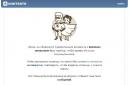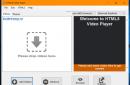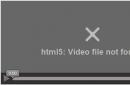Adobe Bridge CC (kostenlos) beinhaltet Support Adobe-Plugin Camera Raw, wenn auch Photoshop CC (Testversion) aktiviert ist. Die Kombination aus Bridge + ARC erfüllt meine Anforderungen schnelle Einrichtung und Medienanzeige, aber ohne eine aktivierte Version von Photoshop funktioniert es nicht.
Ich habe mich gefragt, ob das Folgende funktionieren würde Trick: wenn ich Photoshop Elements 15 kaufe (was manchmal günstig zu finden ist) und es neben Bridge CC installiere; Wird das Camera RAW-Plugin in Bridge CC wieder aktiviert oder funktioniert es nur von PSE aus?
Sicher, ich habe gelesen, dass Camera RAW für PSE Dinge wie Verlaufsfilter, Split-Toning und Fleckenentfernung deaktiviert, aber das macht mir nichts aus; Wenn ich eine feinere Bearbeitung benötige, kann ich Raw jederzeit in Affinity Photo öffnen, was leistungsfähiger ist.
Wer glaubt/weiß, dass das funktionieren wird?
Antworten
FotisK
Kurz gesagt
Kann verwendet werden Adobe Camera Raw(ACR) komplett mit Photoshop-Elemente(PSE) als ob es fast selbstverständlich wäre Bridge Creative Cloud(CC) (Siehe Erläuterungen unten, weil Es gibt einige Macken und einige Dinge, die man nicht tun kann)
Was funktioniert und was nicht
- Adobe Camera Raw, enthalten pse, scheint eine separate Instanz zu sein CC(vermutlich in einem anderen Ordner)
- IN PSE-Editor Beim Öffnen einer RAW-Datei wird ein Dialogfeld geöffnet ACR(vereinfacht für PSE, ohne die erweiterten Tools, die in der Vollversion enthalten sind CC - volle Liste )
- Drücken von „ „In Camera Raw öffnen“ in Brücke CC, wird eine Meldung angezeigt, die besagt, dass die Camera Raw-Bearbeitung nicht aktiviert ist. Ohnehin,
- von innen Brücke, wenn Sie auf „klicken“ Öffnen mit" -> Adobe Photoshop Elements 15-Editor, es wird tatsächlich ausgeführt ACR(PSE-Version; nach Initialisierung PSE), wonach
- Sie haben die Möglichkeit, wie bisher mit RAW zu arbeiten, und beides
- Drücken Sie „Fertig“ (oder „Abbrechen“) und kehren Sie zu zurück Brücke, oder
- Klicken Sie auf Bild öffnen und öffnen Sie das Bild in PSE .
Was funktioniert
- Brücke kann problemlos mehrere Dateien an ACR PSE senden (was bei der Stapelbearbeitung etwas hilft)
- Es scheint, dass Brücke liest neue/aktualisierte XMP-Dateien genauso gut, als wären es „eigene“
- Die Vorschau ist korrekt
- Es gibt auch ein Symbol, das anzeigt, dass Anpassungen an dieser bestimmten Rohdatei vorgenommen wurden
- bearbeitete Miniaturansichten im Inneren Brücke werden sofort aktualisiert, als ob sie mit ihrer eigenen Version erstellt worden wären ACR(also vollständig CC ACR).
- innen ACR
- Sie können die Einstellungen, die zuvor mit der Vollversion erstellt wurden, erneut bearbeiten CC ACR und durchaus interessant
- Anpassungen, die hier nicht unterstützt werden (z. B. Entfernung von Fehlern, Perspektivkorrektur usw.), bleiben bestehen, unterliegen jedoch keiner weiteren Anpassung. Jedoch
- wenn Sie auf „klicken“ Kameraeinstellungen auf Standard zurücksetzen“, werden auch diese Einstellungen gelöscht.
Was funktioniert nicht
große Vorbehalte
- Sie können die Optionen nicht mehr verwenden. Entwicklung" -> « Parameter von Standard für Camera Raw“ / « Vorherige Konvertierung" / « Einstellungen löschen" aus Brücke also musst du es daraus machen ACR, Dies bedeutet, dass für die Stapelbearbeitung einige zusätzliche Schritte ausgeführt werden müssen.
- Sie verlieren den Zugriff darauf gute Werkzeuge, wie zum Beispiel Fleckenentfernungswerkzeug , Tonung , Perspektivkorrektur, Korrektur Linse , Unschärfeentfernung und natürlich, Masken(volle Liste )
kleinere Vorbehalte
- Schließlich können Sie eine Kopie behalten PSE immer offen da es ausgeführt werden muss, bevor es ausgeführt werden kann ACR(im Gegensatz zu Version CC, die direkt hineingelegt werden kann Brücke)
- Eine weitere Folge davon ist, dass wenn drinnen ACR Du klickst Bereit oder Stornieren, Fenster ACR geschlossen, aber Nicht Fenster PSE-Editor.
- Kontextmenü " In Camera Raw öffnen…“(wie oben Entwicklungsmöglichkeiten) V Brücke macht nichts Sinnvolles mehr – stattdessen muss man auf „klicken“ Zum Öffnen mit" -> « Editor Adobe Photoshop Elements 15", Das ist etwas umständlicher, da ein zusätzlicher Klick erforderlich ist und das Bild in einer großen Liste gescannt werden muss (wenn Sie mehrere Fotobearbeitungs-Apps installiert haben).
- Seien Sie eine unabhängige Version ACR bedeutet auch, dass Sie im Gegensatz zur Version wahrscheinlich keinen Anspruch auf dauerhafte Updates haben CC, das für immer aktualisiert wird. Dies ist nur eine Vermutung, aber die Kompatibilitätsliste zeigt, dass die PSE-Version (PSE 13) dies nie vor ACR 9.0 oder höher getan hat.)
- Wenn Sie nach der Bearbeitung in Camera RAW das Fenster nicht schließen, sondern auf die Schaltfläche „Öffnen“ klicken, um das darin enthaltene Bild zu bearbeiten PSE , PSE, von scheint im Vergleich zum Bearbeiten derselben Dateien darin zusätzliche Einschränkungen mit sich zu bringen PS. Unter anderem sind Sie auf 8 Bit pro Kanal beschränkt.
Abschluss
Im Allgemeinen ist es durchaus anwendbar, obwohl es nicht direkt unterstützt wird.
Hintergrund (wie ich es überprüft habe)
Ich habe eine Testversion auf meinem System Bridge CC-Version 2017 Und Photoshop CC 2017, sondern vor Gericht Photoshop-Version bereits abgelaufen. Seitdem, wann immer ich auswähle Brücke Parameter " In Camera Raw öffnen…“, erhalte ich eine Fehlermeldung (Camera Raw-Bearbeitung ist nicht aktiviert. Für die Camera Raw-Bearbeitung muss mindestens einmal ein qualifizierendes Produkt gestartet worden sein, um diese Funktion zu aktivieren.).
- Nach dem Herunterladen, Installieren und Ausführen ACR aus der Testversion PSE 15 Ich habe es noch einmal getestet Brücke, aber kein Glück. Versuch PSE-Version, welches ich heruntergeladen habe ACR 9.7(oder 9,6?).
- Von dem Programm hatte ich die Möglichkeit, mehr herunterzuladen neue Version PSE und neuere Version ACR(9.8), das die gleiche Version ist, die meine enthält Brücke CC 2017; Also dachte ich, ich könnte es genauso gut versuchen. Das deutete darauf hin CC Und PSE haben ihre eigene separate Kopie ACR, was ein separates Update erfordert.
- Ich habe das Update installiert, konnte es aber nicht konfigurieren Brücke für die ordnungsgemäße Integration mit dieser Version.
verspätet
Ich habe es nicht versucht Vollversion Photoshop-Elemente, nur Testversion und ich habe die Testversion nicht entfernt Photoshop CC 2017 abgelaufen, aber ich verstehe nicht, warum es zu einem anderen Ergebnis kommen könnte.
kopiert und bearbeitet von meiner Antwort im Adobe-Supportforum
Gerlos
Danke für die tolle Erklärung! Es gibt noch etwas, das es wert sein könnte, hinzugefügt zu werden: Wenn Sie ein Foto in ACR entwickeln, geschieht alles in 16 Bit, aber wenn Sie auf „Öffnen“ klicken, um weitere Änderungen in PSE vorzunehmen, werden Sie möglicherweise aufgefordert, das Bild in 8 Bit zu konvertieren, weil PSE unterstützt die 16-Bit-Bearbeitung nicht vollständig. Sie können beispielsweise ein Foto zuschneiden, Ebenen und Kurven anpassen, während Sie es in 16-Bit speichern, aber Sie können keine Ebenen verwenden oder ein Klonwerkzeug verwenden, ohne es in 8-Bit zu konvertieren.
FotisK
Danke @gerlos – guter Punkt! Ich habe dies hinzugefügt – obwohl ich es aus offensichtlichen Gründen vermieden habe, auf das Thema des Öffnens einer Datei in PSE (oder sogar PS) einzugehen, werden Sie irgendwann Ihre Bilder zumindest exportieren müssen, und das müssen Sie auch Verwenden Sie PS, PSE oder Bildbearbeitungssoftware von Drittanbietern.
Wer von den modernen Menschen fotografiert nicht gerne? Die digitale Fotografie ist fast zu einem wichtigen Bestandteil unseres Lebens geworden: praktische mobile Selfies, exquisite Fotoshootings und einfach nur Amateuraufnahmen. Menschen lieben hochwertige, gute Fotos, mit deren Hilfe sie wichtige Ereignisse, ihre Familien, einzigartige Orte festhalten. Und immer häufiger werden zur Erstellung solcher Bilder Spiegelreflexkameras eingesetzt und alle resultierenden Bilder einer grafischen Bearbeitung unterzogen.
Wie man RAW in Photoshop öffnet, wird von vielen Liebhabern des Fotografierens und Anpassens des Bildes gefragt. Es scheint, dass es einfacher sein könnte, aber tatsächlich weist dieses Problem mehrere Nuancen auf.
Um die Frage zu beantworten, wie man die Rav-Kamera in Photoshop öffnet, müssen Sie zunächst herausfinden, um welches Format es sich handelt und warum es benötigt wird. „RAW“ mit auf Englischübersetzt als roh, unverarbeitet und bedeutet in unserem Fall das Format Digitale Fotografie Eine, die die Rohdaten enthält. Dateien dieses Formats werden normalerweise mit spiegellosen, semiprofessionellen Spiegelreflexkameras mit nicht austauschbaren Objektiven erstellt. Durch die Verarbeitung eines Fotos im Rav-Format können die Bildparameter geändert werden: Belichtung, Sättigung, Weißabgleich, Schärfe, Helligkeit, Kontrast. Alle Änderungen können bereits vor der Bearbeitung vorgenommen werden. Diese Funktion ermöglicht es, das endgültige Foto zu erhalten, ohne dass zu dunkle oder zu helle Bereiche des Rahmens verloren gehen.
Rav-Dateien werden von einer Vielzahl von Grafikprogrammen unterstützt.

Warum öffnet Photoshop RAW nicht? Tatsächlich können Sie Fotos gleicher Größe in Photoshop öffnen, allerdings werden dafür drei Programme gleichzeitig verwendet – der Camera RAW-Konverter, Adobe Bridge-Dienstprogramme, Adobe Photoshop. Diese Dienstprogramme sind miteinander verbunden und bilden einen einzigen Mechanismus zum Bearbeiten und Verarbeiten von Rasterbildern und Schnappschüssen.
Wie öffne ich Camera RAW in Photoshop?
Gehen Sie in das Hauptmenü des Editors, wählen Sie das Menü „Datei“ und den Befehl „Öffnen“. Wählen Sie im angezeigten Fenster aus erforderliche Datei Rav. Wählen Sie es mit der Maus aus und klicken Sie auf die Schaltfläche „Öffnen“. Die Datei wird also sofort im Konverter geöffnet. Diese Methode wird auch verwendet, um mehrere Dateien gleichzeitig zu öffnen.
RAW über Adobe Bridge öffnen
So laden Sie ein Bild hoch
Um ein Bild im Konverter zu öffnen, müssen Sie das Foto im Miniaturansichtsfenster von Adobe Bridge auswählen, indem Sie mit der linken Maustaste klicken und dann Strg + R verwenden. Oder klicken Sie mit der rechten Maustaste auf die Miniaturansicht des Bildes und wählen Sie im angezeigten Menü den Befehl „In Camera RAW öffnen“. In diesem Fall erscheint das Bild im Konverterfenster, ohne dass Photoshop verwendet werden muss, und ist bereit für die Transformation.

Nachdem Sie ein Foto im Rav-Format geöffnet haben, können Sie es am besten weiter bearbeiten und korrigieren verschiedene Wege um das gewünschte Ergebnis zu erzielen.
So laden Sie mehrere Bilder gleichzeitig hoch
Um mehrere Bilder in Camera RAW zu laden, müssen Sie sie im Miniaturansichtsfenster von Adobe Bridge auswählen, indem Sie gleichzeitig die Strg-/Umschalttasten drücken und mit der Maus auswählen und dann Strg + R drücken. Nachdem Sie mit der rechten Maustaste geklickt haben, wählen Sie den Befehl „In Camera RAW öffnen“ aus. Sie können auch das Blendensymbol drücken, das sich unter dem Hauptmenü befindet.

Nachdem Sie die oben genannten Schritte ausgeführt haben, werden alle von Ihnen ausgewählten Bilder im Konverter angezeigt. Ihre verkleinerten Kopien stehen auf der linken Seite des Fensters zur Verfügung, sodass Sie bequem zwischen den Bildern wechseln können. Wenn das Miniaturbild-Menüband Ihre Arbeit stört, können Sie seinen Rand auf die linke Seite der Editor-Oberfläche verschieben. Dadurch wird es ausgeblendet und das ausgewählte Bild wird auf den Vollbildmodus gestreckt.
Wie schließe ich ein Foto nach der Bearbeitung richtig?
Um das Foto ordnungsgemäß zu schließen und alle vorgenommenen Änderungen und Anpassungen zu speichern, klicken Sie auf die Schaltfläche „Fertig stellen“, die sich unten im Programmfenster befindet. Wenn Sie den Schnappschuss speichern möchten, ohne die Bearbeitung im Rav-Format zu speichern, müssen Sie nur „Abbrechen“ auswählen. Wenn Sie zu Photoshop zurückkehren und die Fotokarte dorthin übertragen und alle vorgenommenen Einstellungen speichern müssen, müssen Sie den Befehl „Bild öffnen“ verwenden.
Das Arbeiten mit Rav-Dateien ist mit Photoshop sehr bequem und einfach. Dieser Editor ermöglicht Ihnen in Verbindung mit dem Konverter, Ihre Fotos und Bilder zu modifizieren, zu bearbeiten und zu verarbeiten, um das gewünschte Ergebnis zu erzielen und sie lebendiger, gesättigter und interessanter zu machen.
Erfahren Sie, wie Sie Bilder, einschließlich Rohdateien, JPEGs und TIFFs, direkt in einem erstaunlich leistungsstarken Bearbeitungs-Plugin öffnen Photoshop-Bilder, bekannt als Camera Raw.
Bisher haben wir in dieser Serie zum Einfügen unserer Bilder in Photoshop gelernt, wie Sie Photoshop als Standard-Bildeditor sowohl unter Windows als auch auf dem Mac festlegen. Wir haben gelernt, wie man Bilder in Photoshop öffnet. Und wir haben gelernt, wie man Bilder in Photoshop mit Adobe Bridge öffnet.
Obwohl Photoshop immer noch der leistungsstärkste und beliebteste Bildeditor der Welt ist, haben sich die Zeiten geändert. Heutzutage ist es, insbesondere wenn Sie Fotograf sind, weniger wahrscheinlich, dass Sie Ihre Bilder in Photoshop selbst öffnen (zumindest anfangs), sondern eher im Bildbearbeitungs-Plugin von Photoshop, Camera Raw.
Camera Raw wurde ursprünglich entwickelt, um uns die Verarbeitung von Rohdateien zu ermöglichen. Das heißt, Bilder, die im Rohdateiformat Ihrer Kamera aufgenommen wurden. Camera Raw bietet aber auch Unterstützung für JPEG- und TIFF-Bilder.
Im Gegensatz zu Photoshop, das von Menschen in nahezu allen kreativen Berufen verwendet wird, wurde Camera Raw speziell für Fotografen entwickelt und verwendet ein einfaches Layout, das dem normalen Fotobearbeitungsprozess von Anfang bis Ende folgt. Dadurch wird die Bearbeitung von Bildern in Camera Raw natürlicher und intuitiver. Und Camera Raw ist völlig zerstörungsfrei, was bedeutet, dass wir das Bild nicht ständig bearbeiten. Wir können jederzeit beliebige Änderungen vornehmen und sogar die ursprüngliche, unbearbeitete Version jederzeit wiederherstellen.
Wir werden Camera Raw in unserer eigenen Tutorial-Reihe ausführlich behandeln. Jetzt lernen wir, wie wir unsere Bilder direkt in Camera Raw öffnen. Wir beginnen mit Raw-Dateien weil sie am einfachsten zu öffnen sind. Dann lernen wir, wie man JPEG und TIFF öffnet.
Der beste Weg Um Bilder im RAW-Format zu öffnen, können Sie verwenden Adobe Bridge also werde ich es hier verwenden. Wenn Sie mit Adobe Bridge noch nicht vertraut sind, habe ich die Grundlagen, einschließlich der Installation von Bridge, im vorherigen Tutorial „So öffnen Sie Bilder aus Adobe Bridge“ behandelt. Schauen Sie sich das unbedingt an, bevor Sie fortfahren.
Seien Sie der Erste, der erfährt, wenn neue Tutorials hinzugefügt werden!